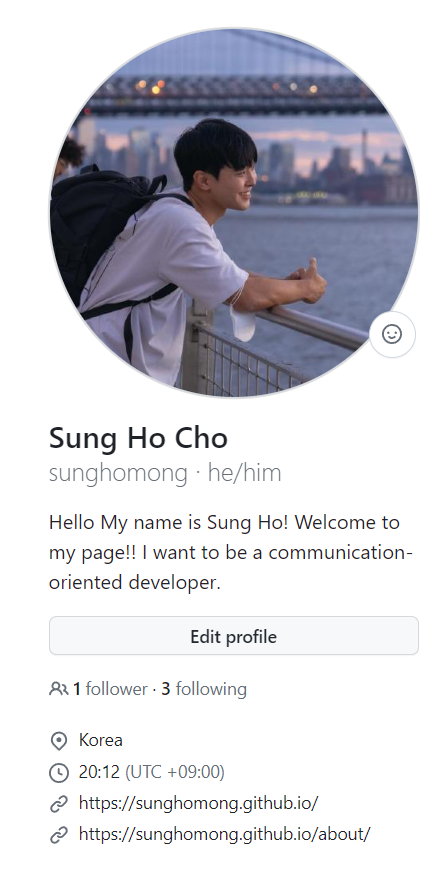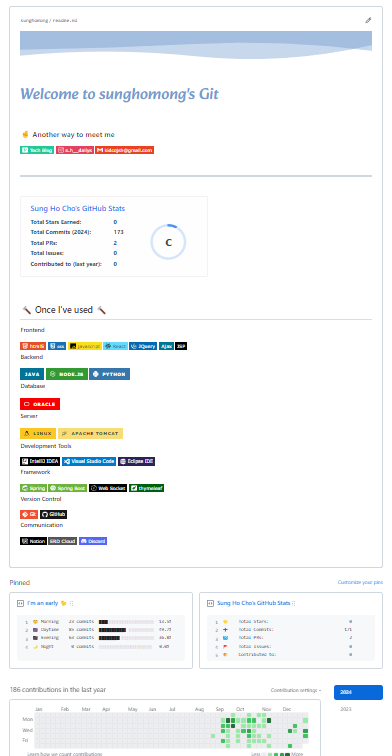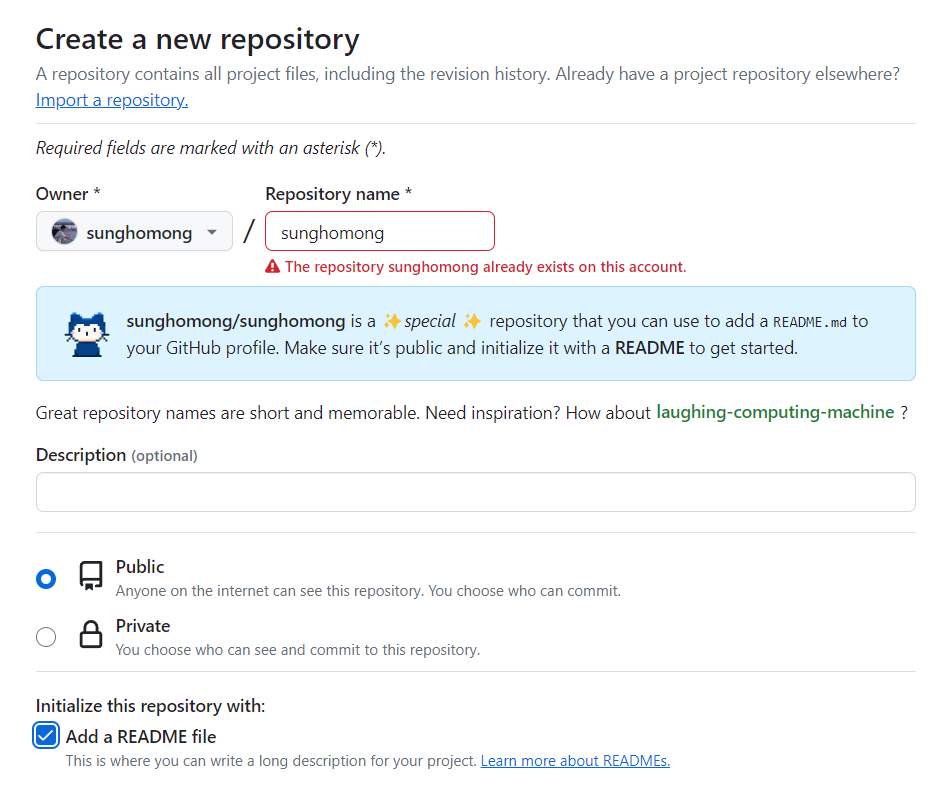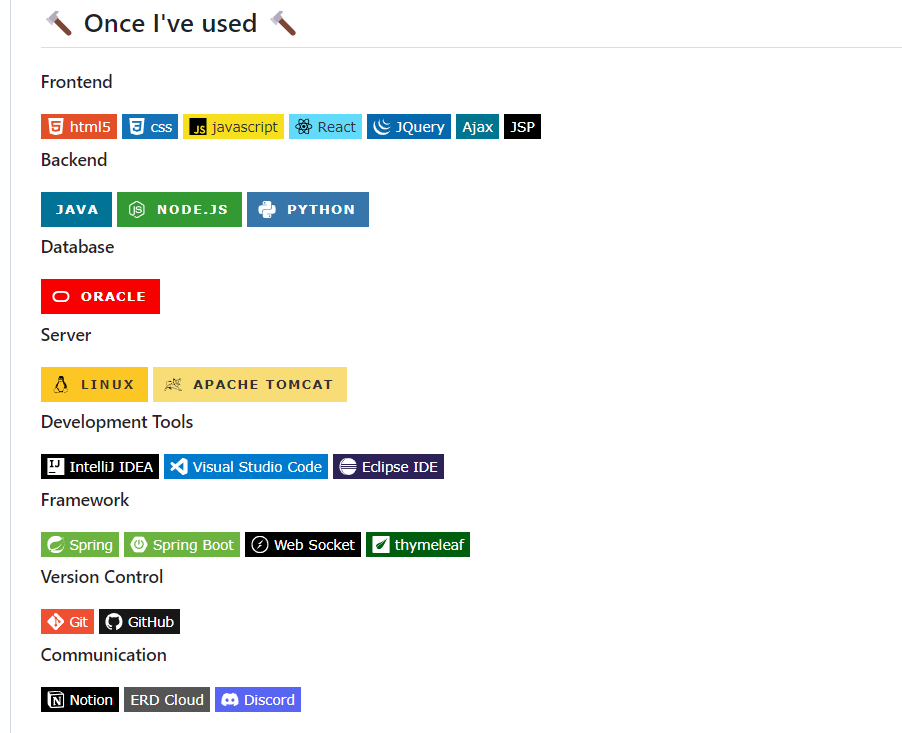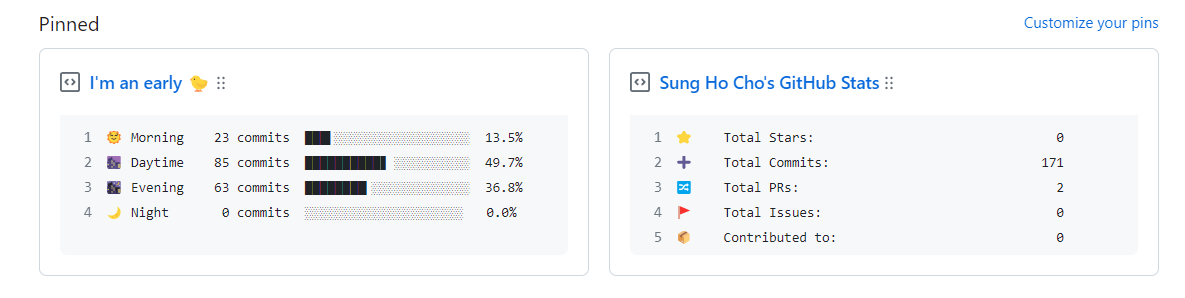깃 허브 프로필 꾸미기 (GitHub README)
깃 허브 프로필 꾸미기 (GitHub README)
🧐 깃 허브 꾸며야 될까?…
안녕하세요. 올해 개발자 풀 스택 개발 과정을 수료 후 취업을 준비 중인 개발자입니다. 이 글이 나중에 나한테, 또는 누군가한테 도움이 될까 기록을 남깁니다.
필자가 깃 허브를 꾸민 이유
- 어느 기업이든 필수적으로 보는 깃 허브 페이지
- 개발의 관심도를 어필할 수 있는 프로필
- 치열한 경쟁 속 차별화된 나의 깃 허브
아무래도 기업 차원에서 깃 허브 페이지를 보기에 꾸며서 안 좋을 건 없다고 생각 들었습니다. 그리고 기업 차원에서는 개발에 관심도를 보기에 물론 포트폴리오, 이력서도 있지만 깃 허브도 포함된다고 생각이 들기에 꾸미기 시작했습니다. (개인적인 생각)
💻 깃 허브 꾸미기
당시에 깃 허브를 꾸몄던 순서대로 글을 써보려고 한다.
필자 블로그
👤 프로필 꾸미기
이 부분은 Edit Profile 버튼을 클릭 후 본인 이름, 소개, 성별, 국적, 자신을 알려줄 수 있는 사이트 링크들 등 자신의 프로필을 꾸미면 될 거 같다.
📌 README.md
깃 허브를 처음 들어갈 때 나오는 본문 화면을 꾸미기 위해서는 본문의 README가 필요하다.
프로필과 연동되는 repository 생성
- Github 접속 > Repository > New 클릭
- repository 본인의 계정 ID와 동일한 name을 적을 시에 저렇게 고양이 표시가 나오면서 본인의 특별한 레파지토리를 생성 가능하다고 뜰 거다. (저 빨간색 오류는 제가 이미 생성해서 나온 오류)
- 하단의 public, Add a README file이 체크가 되어 있는지 확인한 후 생성!!
- 생성이 완료됐으면 본인 ID의 repository가 생성된 걸 확인 가능하다. 이후 작업은 gitgub 페이지 자체에서 수정하거나 본인 로컬로 clone 후 수정 해도 상관없다.
본문 꾸미기
꾸미는 부분은 개인 취향적이기에… ㅎㅎ
제가 꾸민 방법은 아래와 같습니다.
헤더 꾸미기
저는 본문의 헤더 부분을 동적인 표현을 위해 두 가지의 API를 사용했습니다.
capsule-render.vercel.app
readme-typing-svg.demolab.com
이 두 개의 사이트에서 원하는 부분을 스타일 해서 코드를 복사해 가져올 수 있습니다. 저 같은 경우에는 이렇게 표현했습니다.
1
2
3

[](https://git.io/typing-svg)
Shields.io : 본문에 뱃지 넣기
저 같은 경우에는 연락처, 기술 스택 등 뱃지를 넣을때 이 사이트를 이용했습니다.
해당 사이트에 들어가면 자세한 설명이 있습니다. 저는 아래와 같이 사용했습니다.
1
<img src="https://img.shields.io/badge/html5-E34F26?style=flat-square&logo=html5&logoColor=white" alt="html5">
-
위의 코드는 이런 모양의 이미지를 띄웁니다.
-
https://img.shields.io/badge/<MESSAGE>-<COLOR>?style=&logo=&등형태로 본인이 원하는 모양,색,메시지 등 으로 만들 수 있습니다. - 적절한
logo,logoColor를 원하시는 분은 simpleicons.org 사이트를 참고 하시면 될 거 같습니다.
📌 Pined repo 활용
- gists를 이용한 자신 깃 허브의 활동 내역이라든지 다양한 정보를 가져올 수 있는 기능이 있습니다.
- 저는 위의 이미지와 같이 자신의 커밋 시간을 비교해 주는 productive-box와 자신의 깃 허브 전체 토털 평균을 보여주는 github-stats-box를 사용했습니다.
- 위의 링크를 들어가 보시면 자세한 설명이 있기에 따로 설명은 생략 하겠습니다.
- 다른 다양한 gists 라이브러리를 이용할 만한 사이트는 여기를 참고하시면 될 거 같습니다.
마무리
- 오늘은 기업에서 많이 보는 깃 허브를 꾸며 보았다.
- 처음에 어떻게 꾸며야 될지 막막했는데 막상 하나하나씩 꾸미다 보니 점점 채워졌다. 꾸미면서 느낀 점은 나의 깃 허브 통계 상황을 봤는데 아직 개발자 초기 단계라 그런 건지 좀 허술한 부분들이 많은 것 같다.
- 이 부분을 채워가는 재미도 있을 거 같아 앞으로 더 나아가려고 한다
긴 글 읽어 주셔서 감사합니다~ :) 다음에 또 좋은 글로 찾아오겠습니다!
이 기사는 저작권자의 CC BY 4.0 라이센스를 따릅니다.